 DMX 补丁
DMX 补丁 DMX 补丁
DMX 补丁命令 |
路径 |
DMX 补丁 |
Spotlight |
DMX 补丁命令跟踪 DMX 地址,检查错误,解决冲突并指派照明设备的补丁。
Spotlight 首选项中的“域”选项卡为每个系统设置域编号参数,包括每个域的通道数。请参阅Spotlight 首选项:“域”窗格。
将照明设备放置到绘图中时,请使用 Spotlight 编号以自动指定设备参数,如通道、绝对地址、域/地址、域,以及 DMX 地址;请参见对灯位图对象进行编号。自动编号可以防止冲突。
要查看、指派和更正 DMX 补丁信息,请执行以下操作:
1. 选择此命令。
2. “补丁”对话框打开,其中显示照明设备的当前补丁,并指示是否存在问题。
3. 使用诊断图定位补丁冲突。从域列表中选择全部以查看所有域和系统,并一眼发现任何冲突。冲突由重叠地址或相同地址和/或信道号的特殊颜色编码指示,如图例所述。白色区域表示域中的空闲地址。如果域中被占用的地址并非都是绿色的,那么就有补丁问题需要解决。
红色填充区域有多个问题。
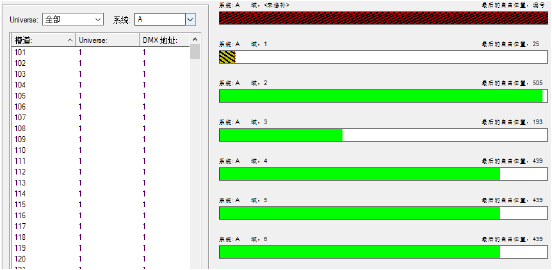
冲突 |
原因 |
补丁重叠
|
同一地址被两个或多个设备占用 |
相同的补丁
|
设备具有相同的域、起始地址和通道号(根据电缆线路的不同,这种多补丁情况并非总是问题) |
补丁冲突
|
设备具有相同的域和起始地址,但它们具有不同的通道号 |
4. 选择一个域以过滤列表和诊断图,仅显示该域中的设备以更好地查看和解决任何问题。
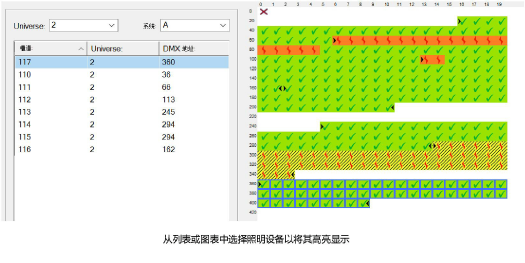
诊断图使用颜色编码来显示信息并对问题类型进行分类,如图例所示。白色区域表示可用地址。当指示没有冲突时,信息图标为绿色并带有复选标记。附加指示器标记所选设备(用蓝色轮廓高亮显示)和设备占用的起始和结束地址(用箭头指示)。
出现问题时冲突指示器会显示。
冲突 |
导致 |
域之外
|
有这个指示器的地址不是域的一部分;那里的设备不能打补丁 |
重叠冲突
|
同一地址被两个或多个设备占用 |
多补丁冲突
|
设备具有相同的地址,但通道号不同 |
多补丁冲突
|
设备具有相同的地址和相同的通道号 |
5. 根据补丁状态和所需结果,执行以下操作之一:
● 选择一个照明设备行,然后直接在该行或在补丁设置中编辑其参数(单击补丁以应用编辑)。单击查找下一个冲突以转到下一个问题。
● 要清除当前补丁信息,请选择一行或多行,然后单击取消补丁。然后指定新的补丁信息。
● 选择多个照明设备行。在补丁设置中,指定要编辑的字段及其参数,包括要编辑通道时的通道增量。单击补丁以自动将通道、域和/或地址指派给选定的照明设备。继续为下一个域打补丁,并在需要时释放地址。
如果新地址存在补丁冲突,系统将提示您继续打补丁或停止。如果您继续,冲突设备将变为未打补丁
● 将照明设备拖动到其他位置后,使用诊断图来解决冲突。

6. 理想情况下,可以快速解决所有补丁冲突。单击确定,以使用任何通道、域和 DMX 地址更改更新照明设备参数。
~~~~~~~~~~~~~~~~~~~~~~~~~